如何在Word2007文档中更改链接文件对象
摘要:在Word2007文档中,如果链接文件对象的名称或位置发生变化,则用户可以根据实际需要更改链接文件的链接地址或数据范围操作步骤如下所述:第1...
在Word2007文档中,如果链接文件对象的名称或位置发生变化,则用户可以根据实际需要更改链接文件的链接地址或数据范围操作步骤如下所述: 第1步,打开Word2007文档窗口,右键单击链接对象。在打开的快捷菜单中指向“链接的…对象”级联菜单,并在打开的下一级菜单中选择“链接”命令,如图2011110701所示。
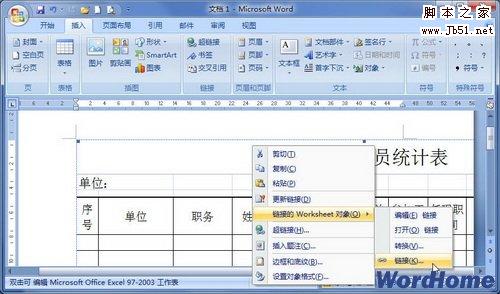
图2011110701选择“链接”命令 第2步,打开“链接”对话框,在链接列表中选中需要更改链接地址或数据范围的链接,然后单击“更改源”按钮,如图2011110702所示。
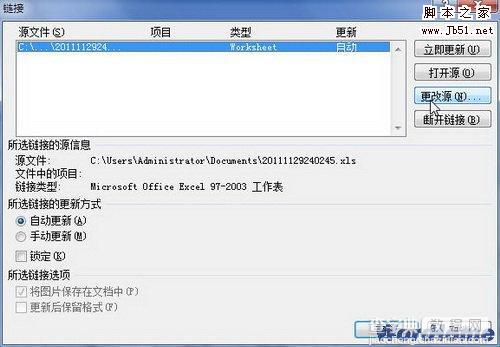
图2011110702单击“更改源”按钮 第3步,在打开的“更改源”对话框中,查找并选中更改后的文件链接地址或新文件,单击“打开”按钮。返回“链接”对话框,单击“确定”按钮即可,如图2011110703所示。

图2011110703“更改源”对话框 小提示:如果用户需要更改链接文件的部分内容,则需要在“更改源”对话框中单击“项目”按钮,在打开的“输入文字”对话框中重新输入数据范围,如图2011110704所示。

图2011110704更改链接数据范围
【如何在Word2007文档中更改链接文件对象】相关文章:
★ 在Word2010文档中改变SmartArt图形方向操作步骤是什么
上一篇:
在word中画直线和角的图文教程
下一篇:
在Word2007文档怎样中断开链接对象
